Chceš prehlbovať svoje porozumenie a schopnosti v retušovaní portrétov? Tento podrobný návod ti poskytne jasný workflows, aby si krok za krokom upravil portrét od spracovania RAW po konečnú retuš. Nezáleží na tom, či si začiatočník alebo pokročilý používateľ, tu nájdeš užitočné techniky a cenné tipy, ktoré môžeš okamžite aplikovať.
Najdôležitejšie zistenia
- Spracovanie RAW je rozhodujúce pre kvalitu obrázku.
- Kroky ako prispôsobenie farieb, kontrastov a odstránenie rušivých prvkov sú základné pre úspešnú retuš.
- Opatrné úpravy pomáhajú dosiahnuť prirodzené výsledky bez toho, aby obrázok pôsobil neprirodzene.
Návod krok za krokom
Najprv otvori RAW súbor, ktorý chceš upraviť. Prejdi do „Súbor“ a vyber „Otvoriť v Camera Raw“. Nájdite príslušný súbor na svojom pracovnom stole a otvor ho dvojitým kliknutím. Teraz sa nachádzaš v oblasti Camera Raw a môžeš vykonať svoje prvé úpravy.
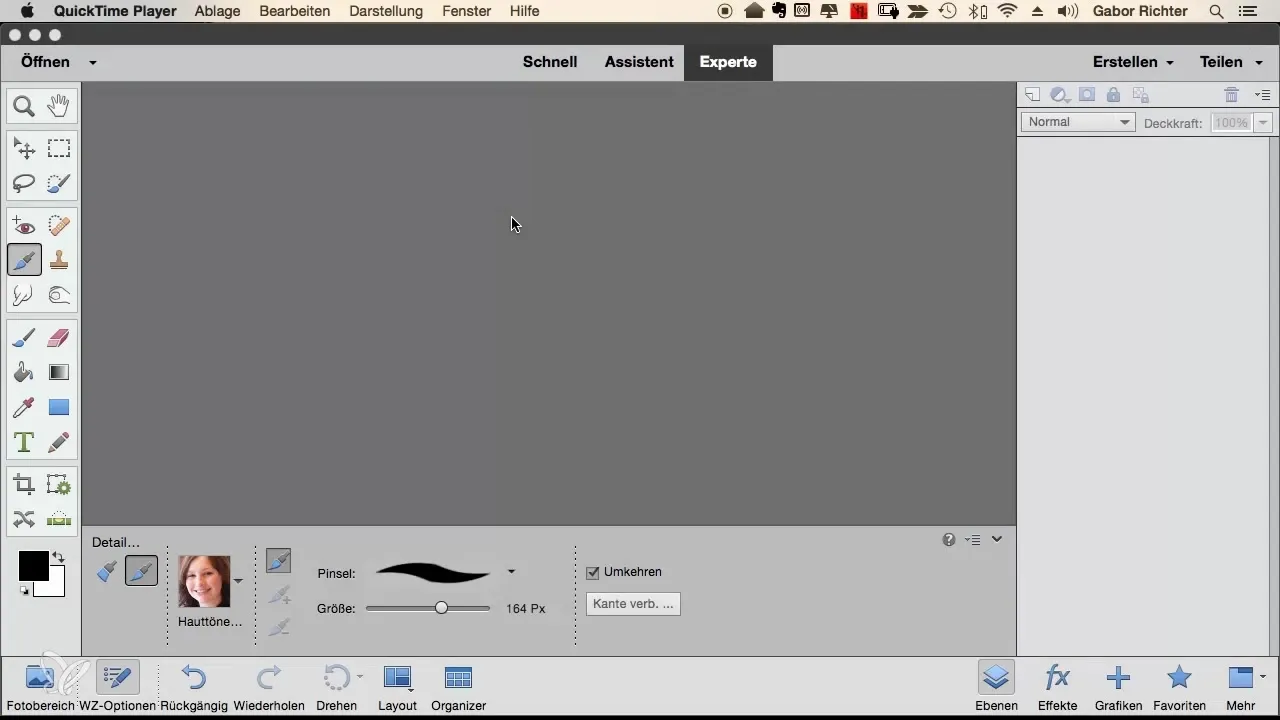
Ďalej sa uisti, že základné nastavenia sú nastavené na „Štandard“. Skontroluj hĺbku farieb a vyber „8 Bit kanál“, aby si súbor zbytočne nezväčšoval. Začni s úpravou farebnej rovnováhy, skontroluj farbu teploty a prípadne uprav. Neutrálna farba teploty zaručuje realistickejšie tón pleti.
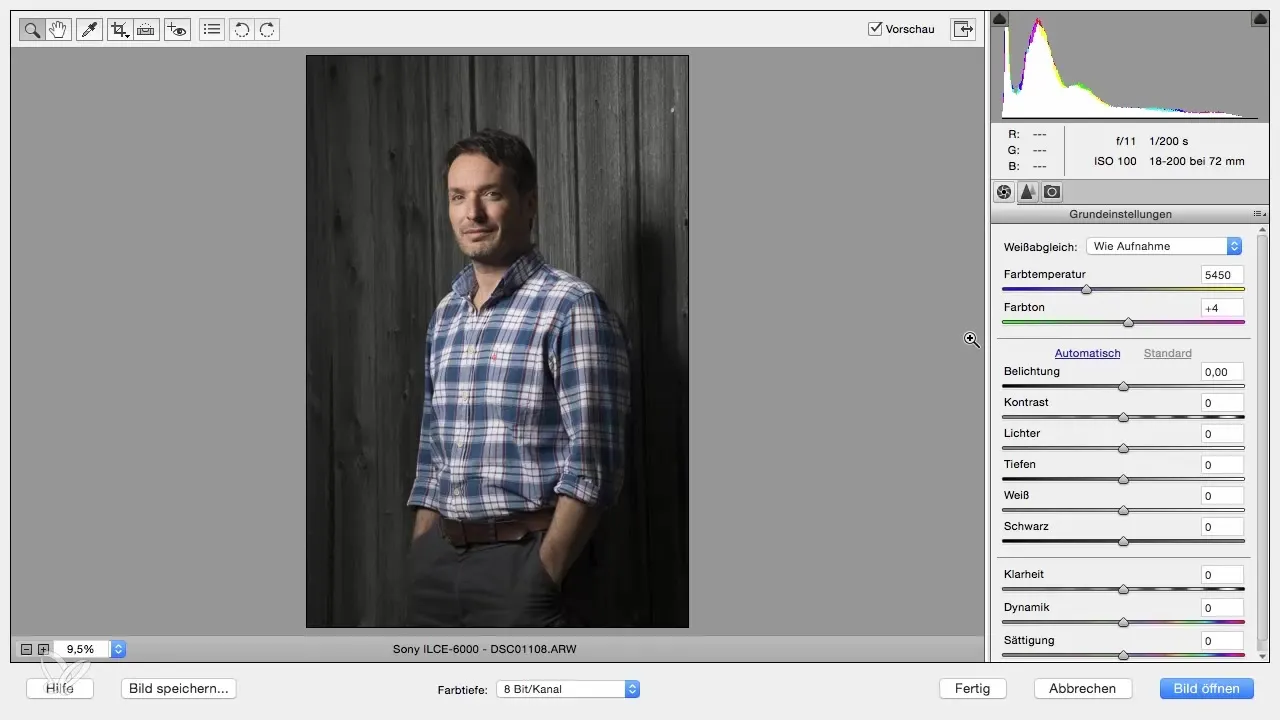
Teraz je čas skontrolovať expozíciu. Skontroluj obrázok a uprav hĺbky, aby si odhalil viac detailov v tmavých oblastiach. To sa robí jemným posunom jazdca hĺbky doprava. Rovnako postupuj s svetlami, ale tento jazdec posuň minimálne doprava, aby si zachoval štruktúru tónu pleti.
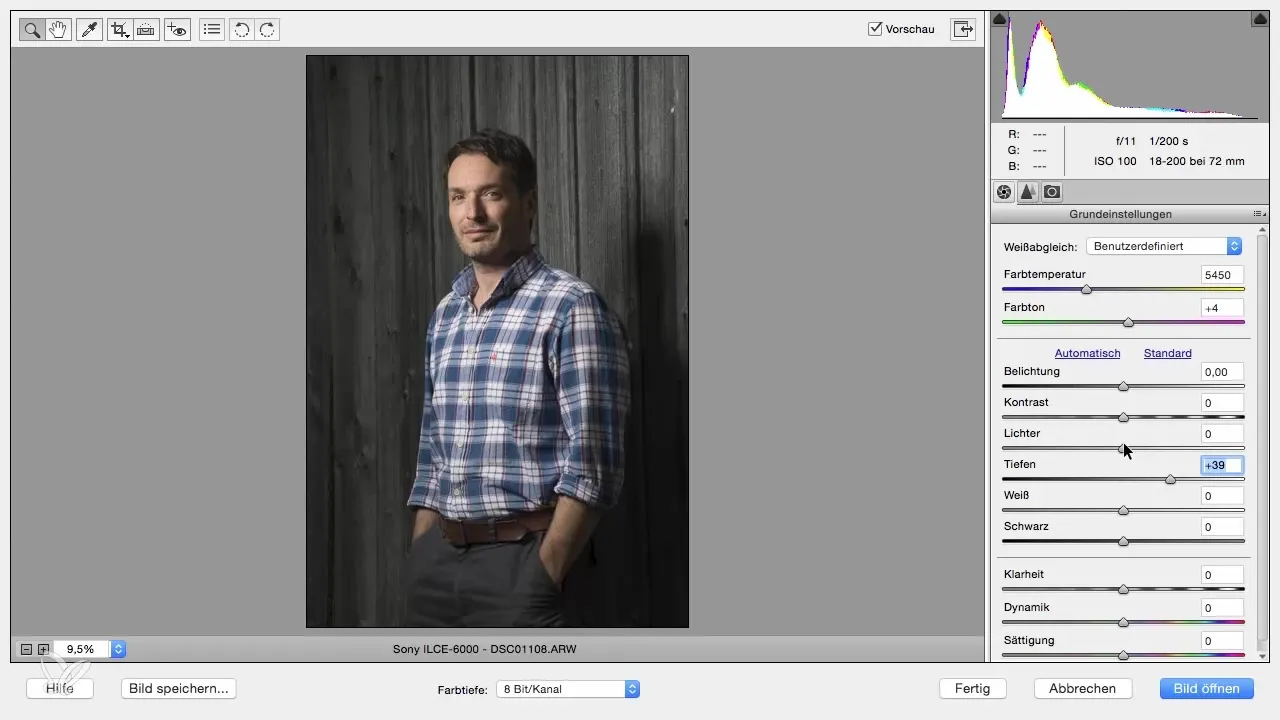
Aby si zvýšil jasnosť, posuň príslušný jazdec nahor. To zosilňuje kontúry a často zabezpečuje atraktívnejší výsledok, najmä pri pánskych portrétoch. Pre optimálny obraz môžeš zvýšiť dynamiku a jemne znížiť saturáciu. Ideálne máš teraz vyvážený vzhľad.
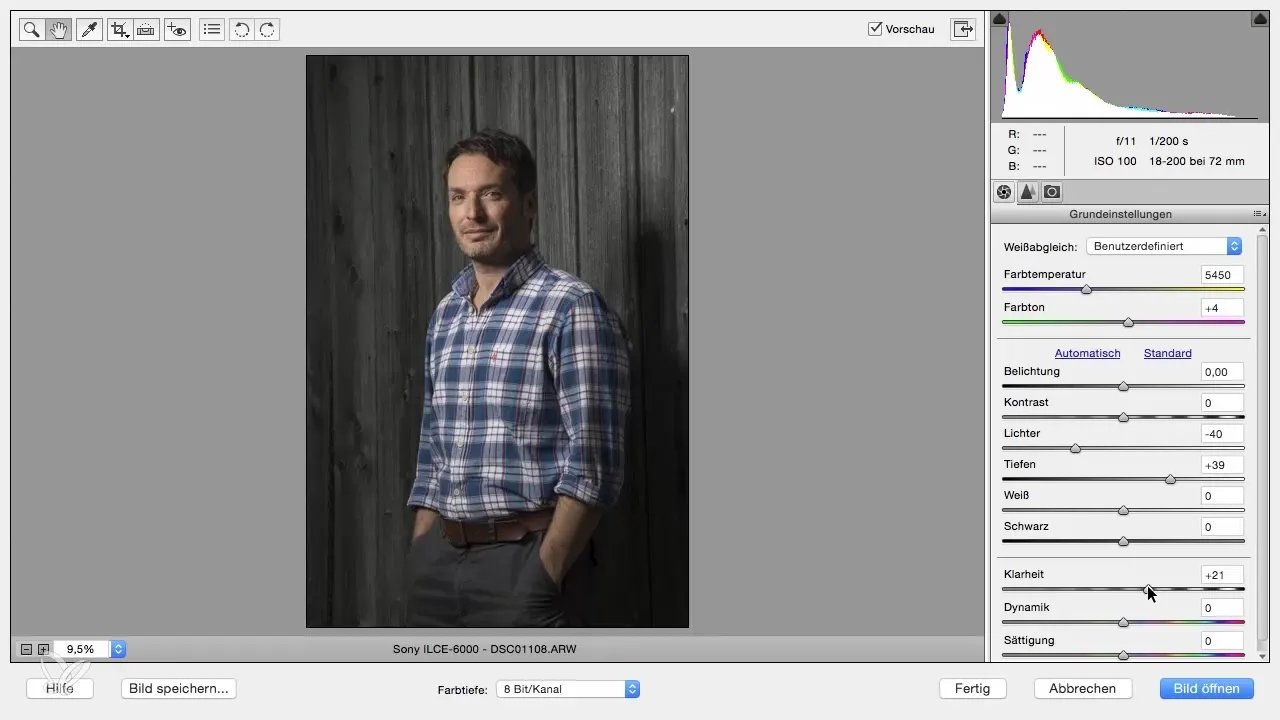
V ďalšom kroku priblíž do tváre, aby si optimalizoval ostrenie. Prejdi k vlastnostiam detailov a zvýš ostrenie na približne 80 pri rádiuse 0,5. Ešte raz skontroluj, či je potrebné obrázok vyrovnať, aby si maximálne zarovnal línie.
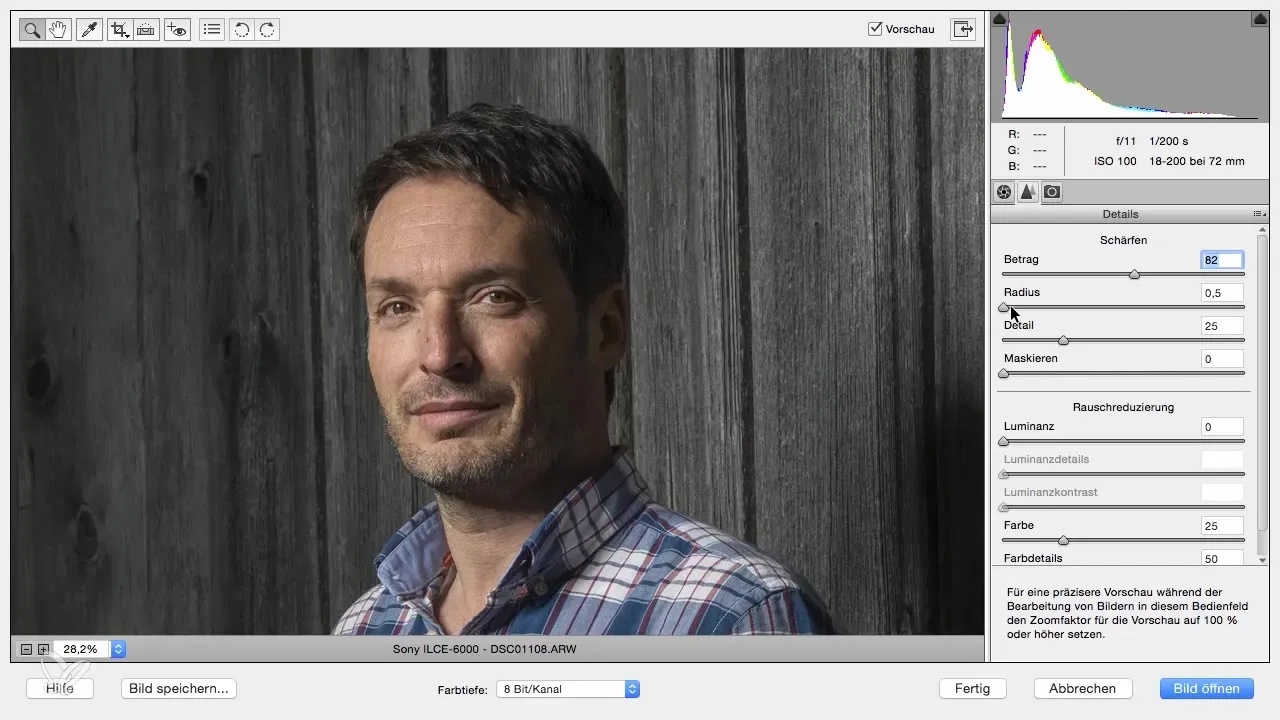
Po týchto úpravách otvor obrázok v Photoshop Elements. Pretože je originálny obrázok chránený, duplikuj vrstvu tak, že podržíš kláves Alt alebo na ňu klikneš pravým tlačidlom a vyber "Duplikovať vrstvu". Pomenuj hornú vrstvu "Úprava" a dolnú "Originál". Týmto spôsobom budeš mať vždy spätný prístup k svojmu исходное obrázku.
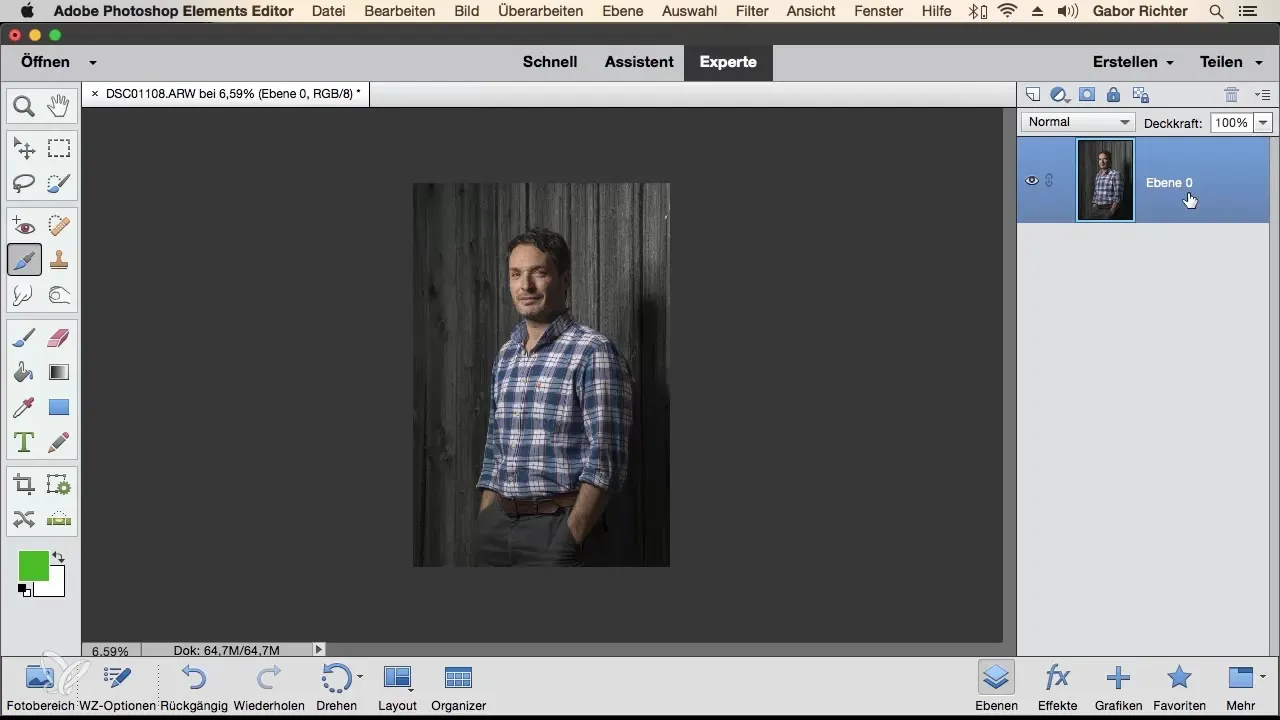
Teraz začneš s retušou. Vyber oblastný opravný štetec, aby si odstránil rušivé prvky. Nastav veľkosť štetca tak, aby zodpovedala nedokonalosti na tvári a potom pracuj cez príslušné miesta.
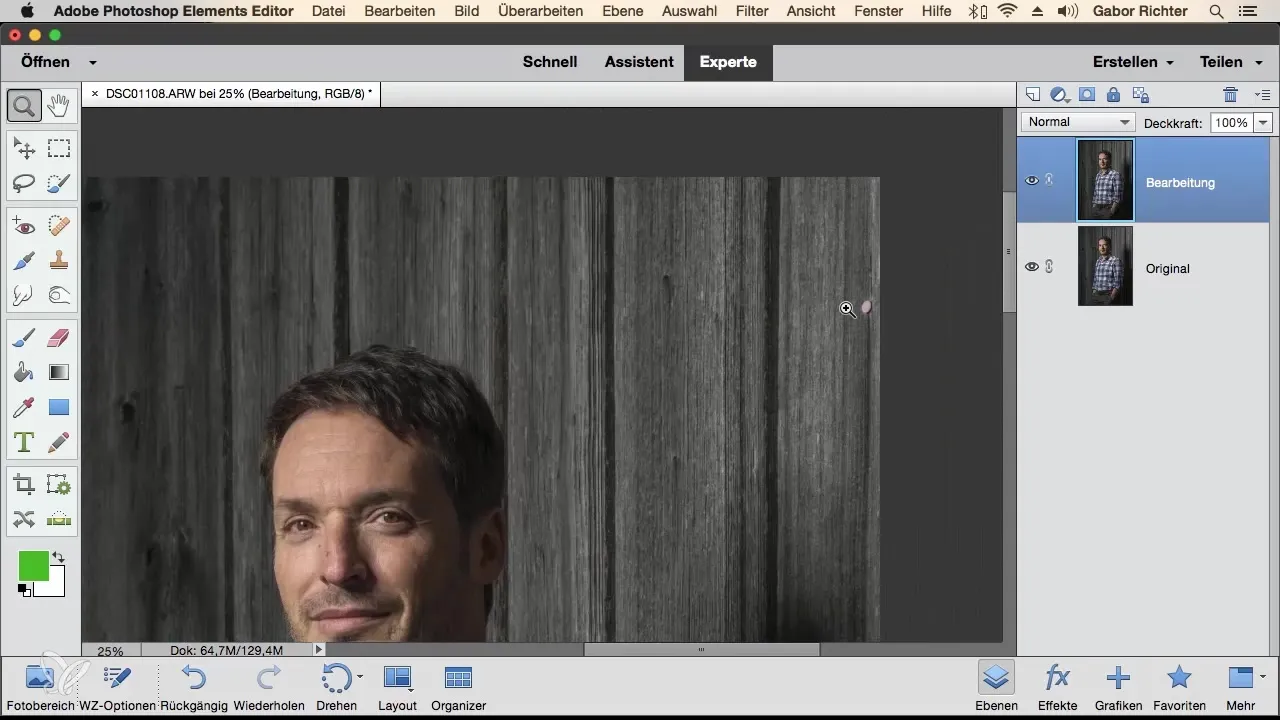
Aby si zaistil, že tvoje retuše nie sú trvalé, vytvor novú prázdnu vrstvu pre svoje retuše, ktorú nazveš „Retuš“. To ti umožní robiť zmeny kreatívne a nie destruktívne.
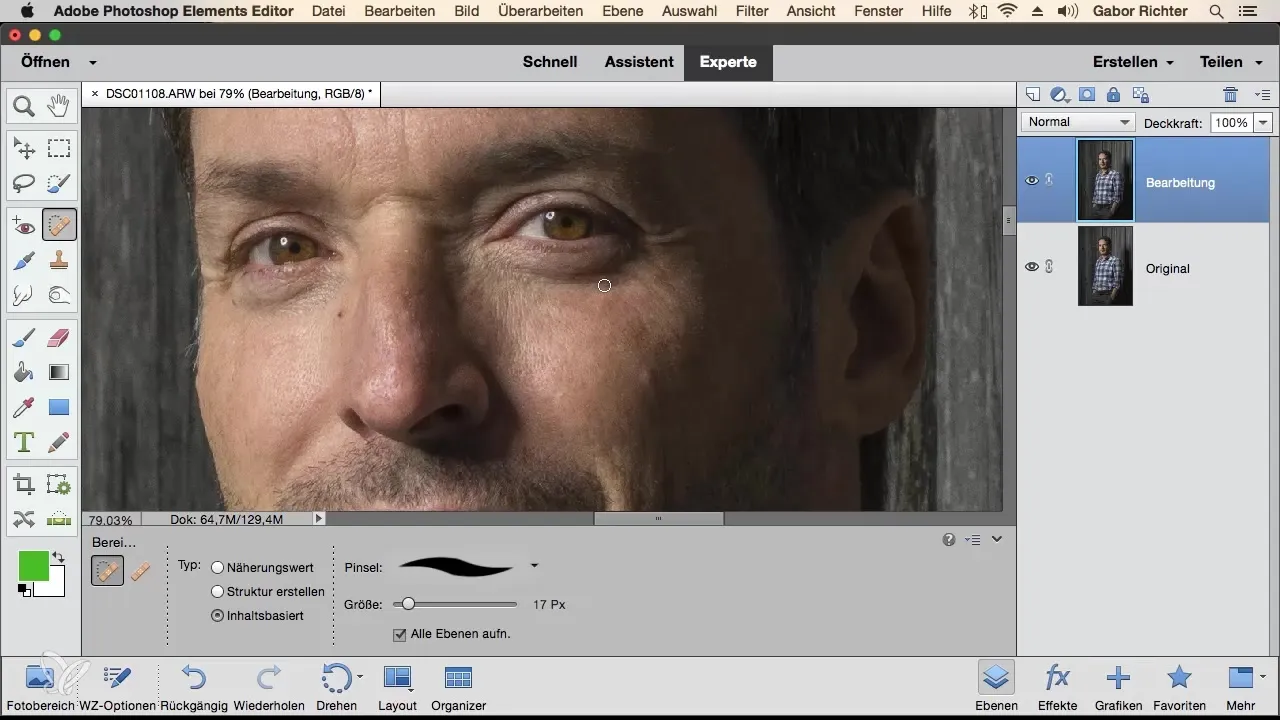
Použi oblastný opravný štetec, aby si odstránil nedokonalosti pleti a iné malé rušivé faktory. Zameraj sa tiež na rušivé prvky v pozadí, aby si celkový obraz pôsobil pokojnejšie a harmonickejšie.
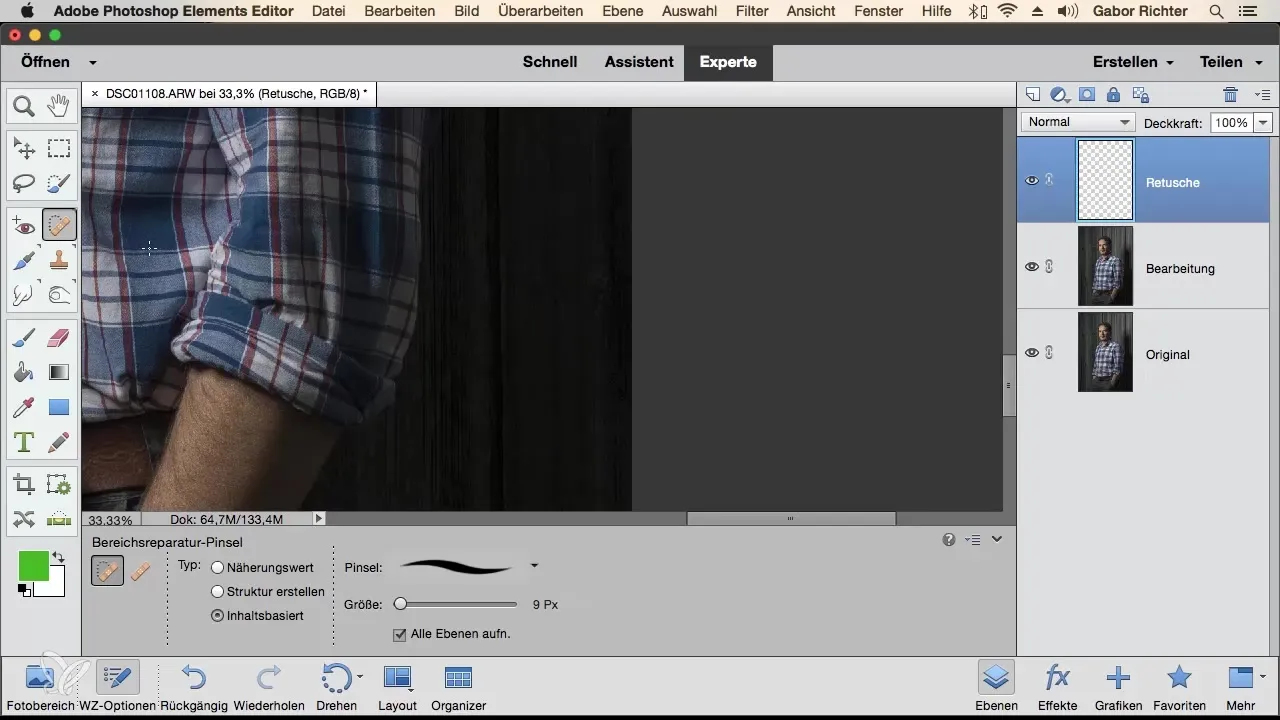
Teraz pokračuj s obočím a bradou. Tu môžeš použiť osvetľovač na jemné zvýraznenie, aby si do tváre priviedol viac hĺbky a dimenzie. Dávaj pozor, aby si to neprehnal, aby si to nechal prirodzené.
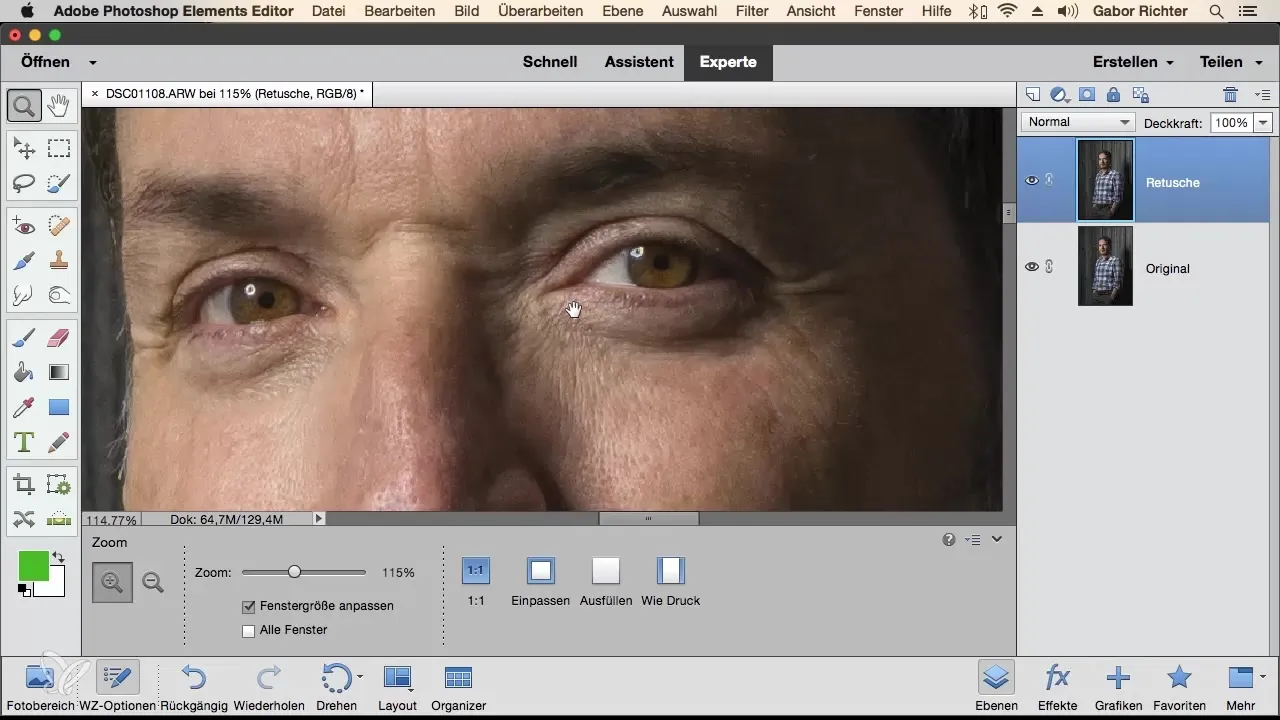
Akonáhle sú hlavné retušovacie procesy hotové, vytvor vignetu, aby si nasmeroval pozornosť na tvár. Vyber nástroj na výber elipsy a potiahni elipsu cez tvoj objekt, aby si oblasť jemne rozostril.
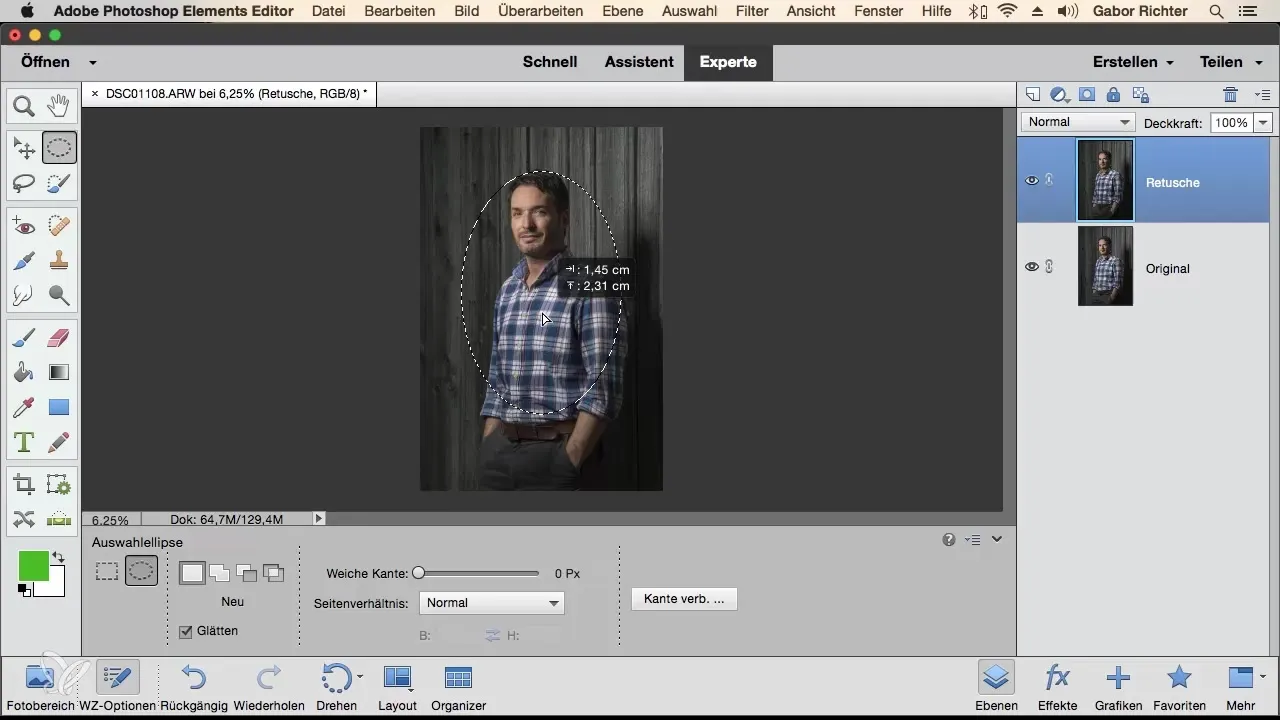
Aby si znížil saturáciu košele, môžeš vytvoriť výber pomocou nástroja na výber štetca a potom upraviť saturáciu cez nastavenú vrstvu.
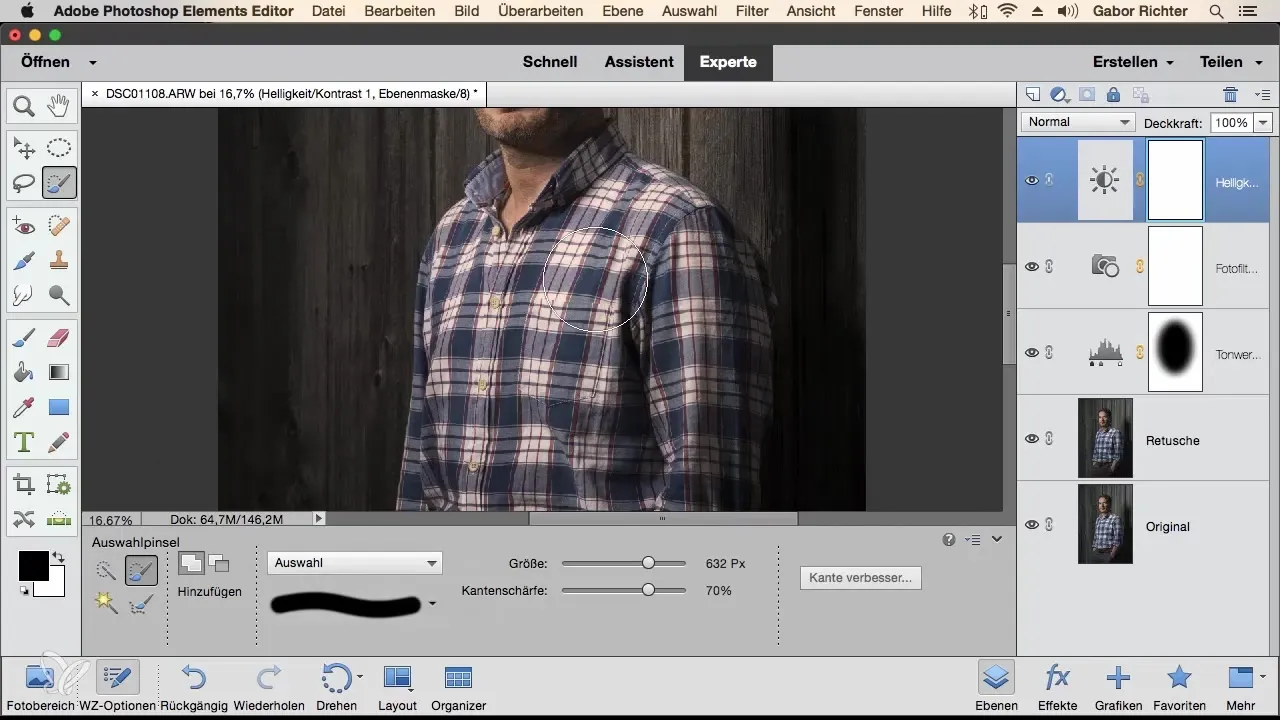
Hotový portrét by si mal teraz ešte raz skontrolovať. Porovnaj predchádzajúce vrstvy s aktuálnymi nastaveniami, aby si zaistil, že tvoja retuš vyzerá harmonicky.
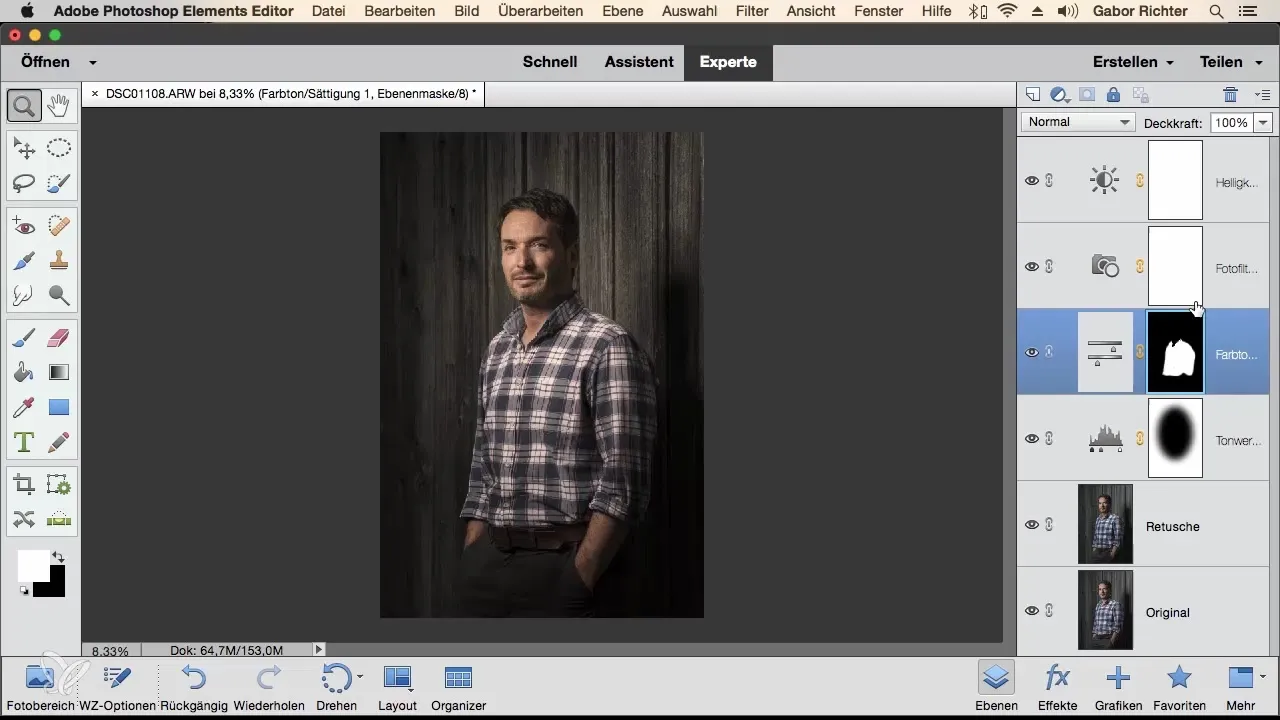
Zhrnutie - Retušovanie portrétov v Photoshop Elements: Workflow od A po Z
Teraz si sa naučil, aké dôležité je spracovanie RAW na vytvorenie zdravej obrazovej základne, a rôzne kroky potrebné na retušovanie portrétu od základov. Udržuj kroky a techniky vo svojej praxi a určite dosiahneš impozantné výsledky.
Často kladené otázky
Ako otvorím RAW súbor v Photoshop Elements?Vyber „Súbor“ a choď na „Otvoriť v Camera Raw“.
Ako môžem zlepšiť ostrosť svojho obrázka?Použi záložku Detail a zvyš ostrenie na 80.
Aká je výhoda oblastného opravného štetca?Odstraňuje neželané prvky použitím inteligentných výplní z okolitej oblasti.
Ako vytvorím vignetu v Photoshop Elements?Použi nástroj na výber elipsy, nakresli elipsu a uprav jas pomocou korekcie tónu.
Môžem svoju prácu vrátiť späť?Áno, s Command + Z môžeš vrátiť späť každý krok.


